cozmo 入坑日记及开发环境搭建
原文链接:
参考文章:
1. 入坑始末
前几日,朋友在群里发了一个机器人的小视频,视频里机器人可以对话,可以推箱子,开心以后会哈哈大笑,非常有趣。
详细了解里一下,这是个叫 Cozmo 的智能机器人,可以配合 SDK 用 Python 编程,兴趣一下子就来了,询问了一下价格,闲鱼 500 左右。顺便跟同事看了一下,同事也感兴趣,立马去闲鱼淘了 2个 蓝色限量款。
第一天下单,没想到第二天下午就到了,哈哈哈。满心激动的打开箱子,里面有:
- 说明书
- 充电器
- 3 个魔方
- 还有一个就是 Cozmo 本体了
先上张图

原文链接:https://www.cnblogs.com/David-domain/p/11216603.html
2. 启动 Cozmo
打开箱子以后,接下来就是要启动 Cozmo 了,拿起 Cozmo 找了好几圈都没找到开关,emmm~~什么鬼?
通过阅读说明书才知道,Cozmo 开机其实很简单,把充电座接上电,把 Cozmo 放上去就可以了。Cozmo 的底部有 2 个金属触点,通电后屏幕就亮了。

屏幕上有 2 行字,这 2 行字的用途稍后说明。
接下来我们需要掏出手机,下载 App。
App 有 iOS 和 Android 两种,值得注意的是:iOS 版本即使在国内,也可以直接从 App Store 下载安装;而 Android 版需要连接 Google Store 才能下载,不禁吐槽一下,国内的 Go 开发者还真是艰难。
为了方便起见,祭出了我的神器——老古董 5s。下载、安装完成 App 后,更换 Wi-Fi 。Wi-Fi 名就是 Cozmo 屏幕右上方的一串字,名为
Cozmo_700xxx的 Wi-Fi,密码则是第2行的一长串字符串。连接成功后,切换 App 连接 Cozmo,此时就可以互动了。
原文链接:https://www.cnblogs.com/David-domain/p/11216603.html
3. 开始鼓捣
- App 上可以互动的功能比较多,但是 App 编程只有一个类似 Scratch 的模块,对于具有探索精神的程序猿来说,肯定不能满足于此,so,立马打开官方手册,准备搭建开发环境。
- 官方的 SDK 放在了 GitHub ,链接地址: Cozmo Explorer Tool
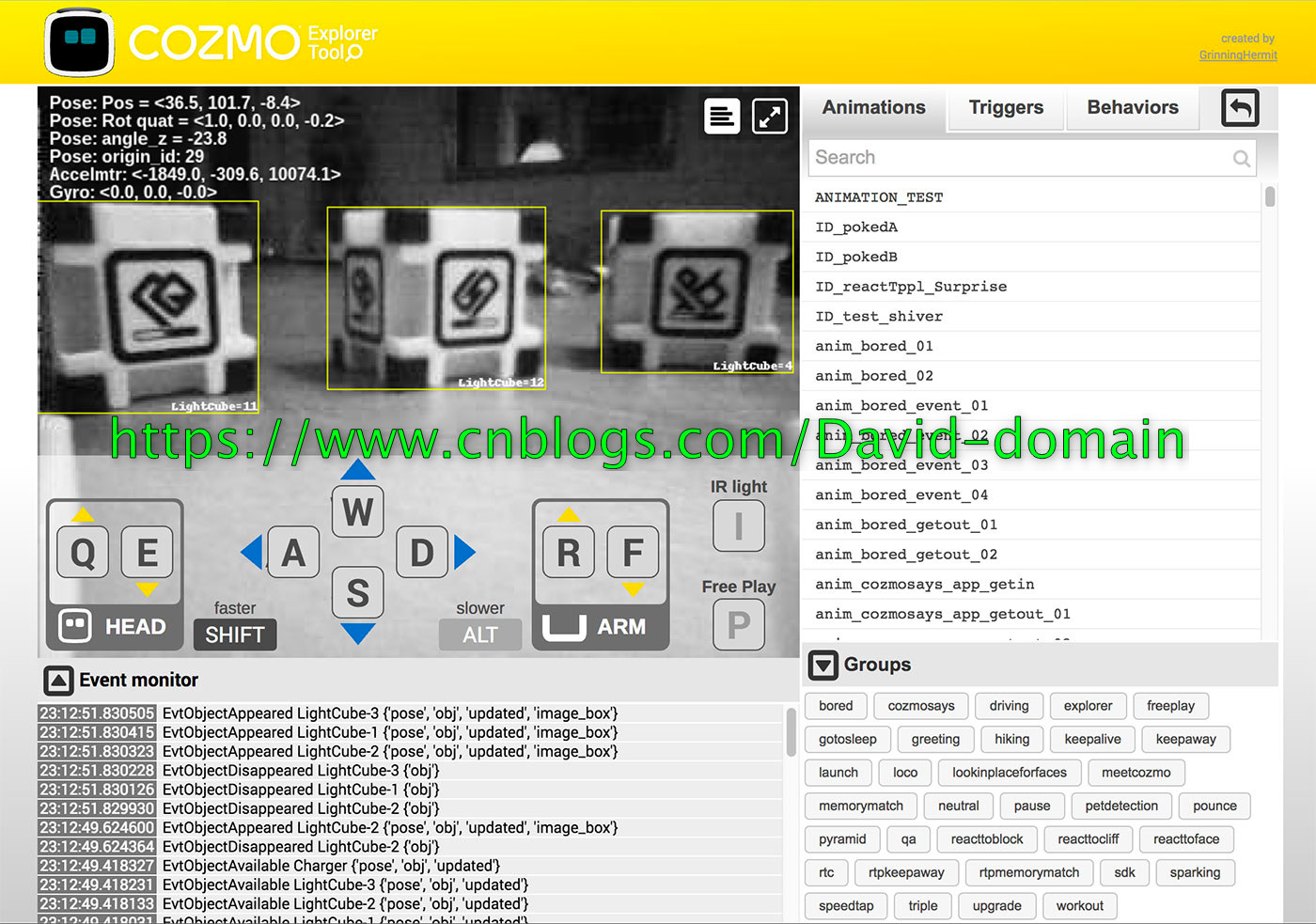
- UI 界面,通过该 SDK,你可以看到 cozmo 看到的世界,以及在它观察到这个世界时,在思考什么。
- 闲话少叙,下面进入正题。
原文链接:https://www.cnblogs.com/David-domain/p/11216603.html
4. 开发环境搭建——Cozmo Explorer Tool 安装
4.1. 下载
git clone https://github.com/GrinningHermit/Cozmo-Explorer-Tool.git
4.2. 安装依赖
4.2.1. Cozmo SDK 安装
快速浏览 README 后,找到了 docs 链接:Welcome to the Cozmo SDK!。
因为我使用的是 MacBook,直接浏览 Mac OSX 部分: Installation - macOS / OS X
安装步骤很简单,总共需要 3 步:
4.2.1.1. Python Installation
# 首先,根据说明安装最新的 Homebrew
# 如果已经安装了BREW,请打开终端窗口并键入以下内容来更新它:
brew update
# 安装并更新homebrew后,在终端窗口中键入以下内容以安装最新版本的python 3:
brew install python3
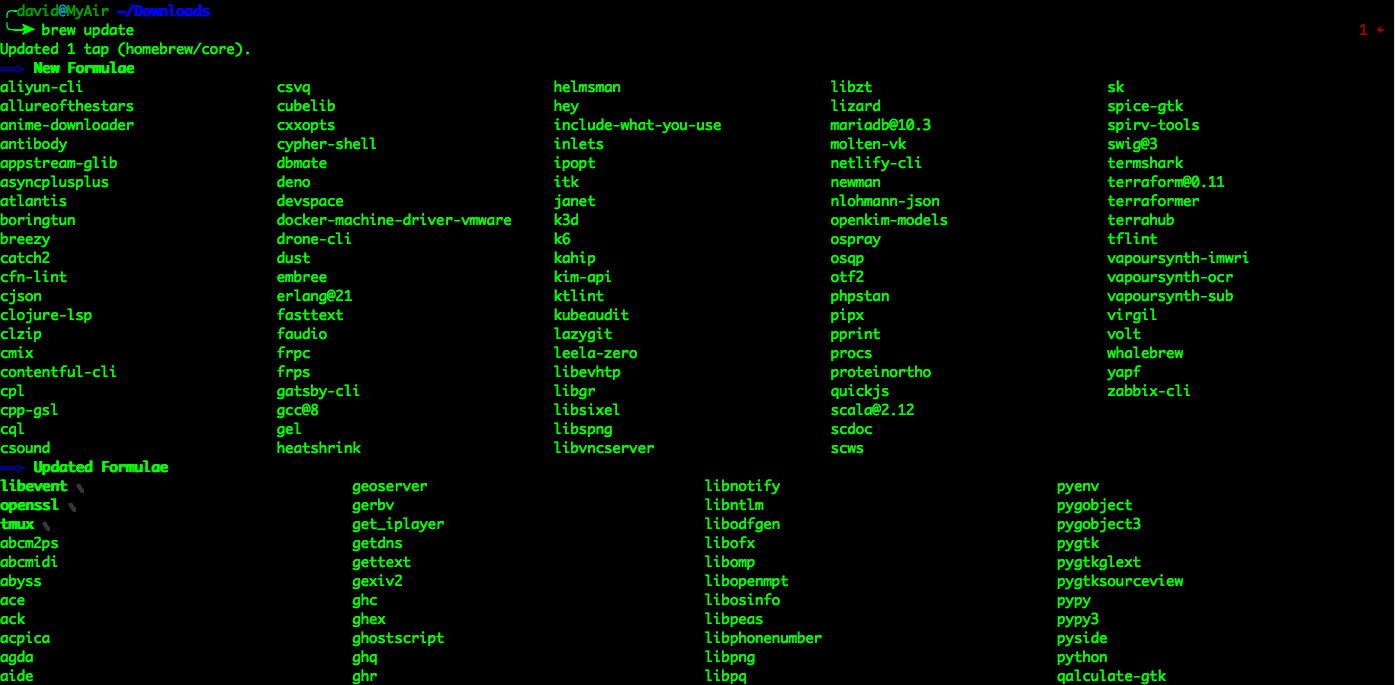
4.2.1.2. SDK Installation
# 在终端中输入以下命令安装 SDK
pip3 install --user 'cozmo[camera]'
# [camera] 选项增加了对 Cozmo 相机处理图像。
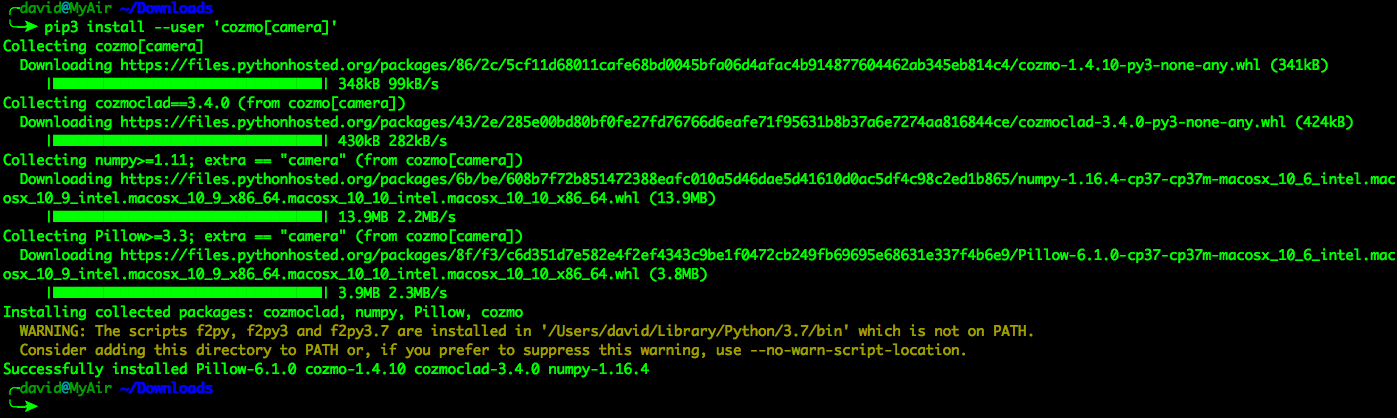
- 提示安装成功:
Pillow-6.1.0、cozmo-1.4.10、cozmoclad-3.4.0、numpy-1.16.4
4.2.1.3. SDK Upgrade
# 输入如下命令升级 SDK
pip3 install --user --upgrade cozmo

- 提示当前 SDK 已经满足需求,忽略更新。
4.2.1.4. 手机驱动安装(补充步骤)
- 在 macOS 系统上运行 Cozmo SDK,iOS 设备不需要安装其他驱动。
- 而使用 Android 设备需要安装 Android Debug Bridge (adb) 才能运行 Cozmo SDK ,并且需要用 USB 线连接手机。
4.2.2. 安装 Pillow 模块
- 一般说来装
Cozmo SDK的时候已经自带了
pip3 install --user Pillow
4.2.3. 安装 Flask 模块
Flask是Python的 Web 应用框架,因为Cozmo Explorer Tool是浏览器应用,故必须安装
pip3 install --user flask

4.2.4. 安装 Flask Socket-IO 模块
pip3 install --user flask-socketio
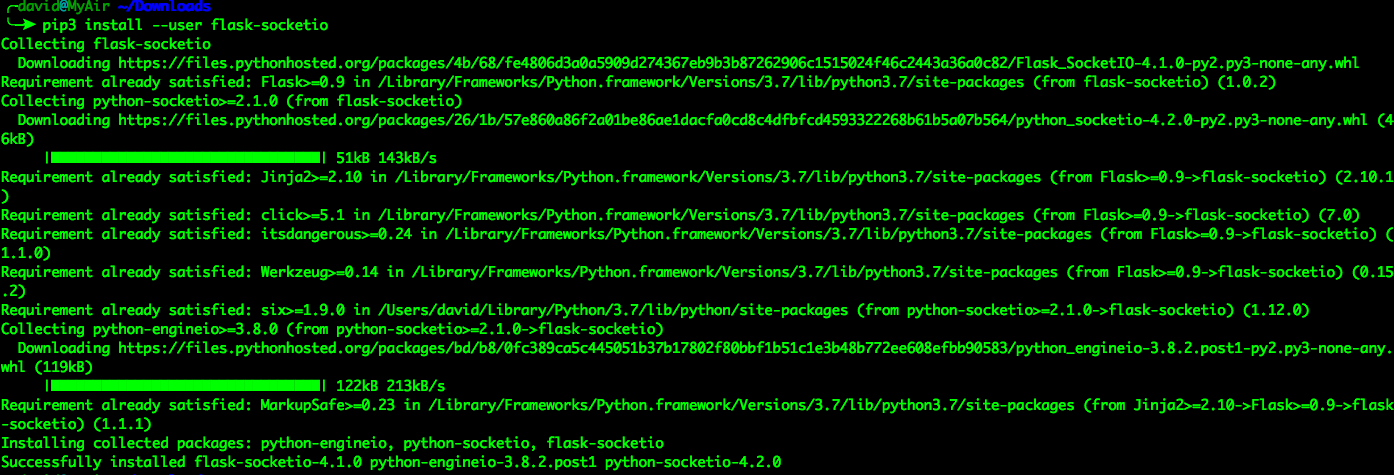
原文链接:https://www.cnblogs.com/David-domain/p/11216603.html
5. 启动 Cozmo Explorer Tool
- 因为没有使用 venv 环境,所以直接运行即可
- 进入 Cozmo Explorer Tool 目录
cd Cozmo-Explorer-Tool
python3 explorer_tool.py
5.1. 报错 1
╭─david@MyAir ~/Cozmo-Explorer-Tool ‹master›
╰─➤ python3 explorer_tool.py 1 ↵
WARNING:root:Cannot import from eventlet: Do `pip3 install --user eventlet` to install
Event monitoring works, but performance is decreased
2019-07-20 09:21:42,886 cozmo.general WARNING No iOS device found running Cozmo: No connected iOS devices running Cozmo in SDK mode
WARNING:cozmo.general:No iOS device found running Cozmo: No connected iOS devices running Cozmo in SDK mode
2019-07-20 09:21:42,887 cozmo.general WARNING No Android device found running Cozmo: Failed to execute adb command adb: [Errno 2] No such file or directory: 'adb': 'adb'
WARNING:cozmo.general:No Android device found running Cozmo: Failed to execute adb command adb: [Errno 2] No such file or directory: 'adb': 'adb'
* Serving Flask app "explorer_tool" (lazy loading)
* Environment: production
WARNING: Do not use the development server in a production environment.
Use a production WSGI server instead.
* Debug mode: off
ERROR:flask.app:Exception on / [GET]
Traceback (most recent call last):
File "/Library/Frameworks/Python.framework/Versions/3.7/lib/python3.7/site-packages/flask/app.py", line 2292, in wsgi_app
response = self.full_dispatch_request()
File "/Library/Frameworks/Python.framework/Versions/3.7/lib/python3.7/site-packages/flask/app.py", line 1815, in full_dispatch_request
rv = self.handle_user_exception(e)
File "/Library/Frameworks/Python.framework/Versions/3.7/lib/python3.7/site-packages/flask/app.py", line 1718, in handle_user_exception
reraise(exc_type, exc_value, tb)
File "/Library/Frameworks/Python.framework/Versions/3.7/lib/python3.7/site-packages/flask/_compat.py", line 35, in reraise
raise value
File "/Library/Frameworks/Python.framework/Versions/3.7/lib/python3.7/site-packages/flask/app.py", line 1813, in full_dispatch_request
rv = self.dispatch_request()
File "/Library/Frameworks/Python.framework/Versions/3.7/lib/python3.7/site-packages/flask/app.py", line 1799, in dispatch_request
return self.view_functions[rule.endpoint](**req.view_args)
File "explorer_tool.py", line 89, in index
return render_template('index.html', randomID=rndID, animations=lists[0], triggers=lists[1], behaviors=lists[2], hasSocketIO=flask_socketio_installed, hasPillow=active_viewer)
IndexError: list index out of range
- 提示中有
pip3 install --user eventlet,说明安装依赖中还有一个包要安装,docs 中没有提及
pip3 install --user eventlet
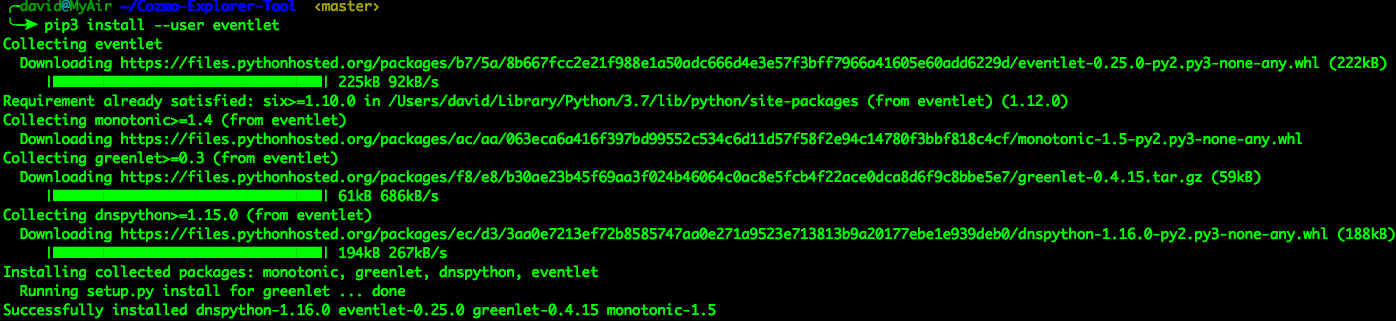
- 提示安装完成
5.2. 再次启动,弹出一个网页显示 500
- 页面500,emmmm~~~,什么情况?

5.3. 查看目录中 README
System requirements
-
- PC with Windows OS, mac OSX or Linux
- Python 3.5.1 or later
- WiFi connection
- An iOS or Android mobile device with the Cozmo app installed, connected to the PC via USB cable
- 最后一条提示要用 USB 线连接手机和电脑
- 之后呢?拜托一口气说完好不好~~~
- 再次查看 docs,Starting Up the SDK
- 终于找到了
- 手机连接 Cozmo Wi-Fi后,用 App 连接 Cozmo
- 点击右上角的⚙️设置菜单
- 开启 SDK 功能
- 最后运行
explorer_tool.py
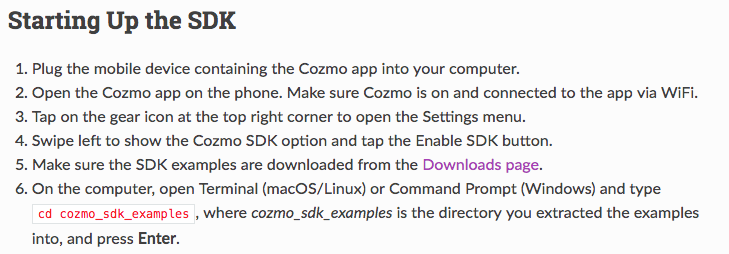
- 点击开启 SDK 模式
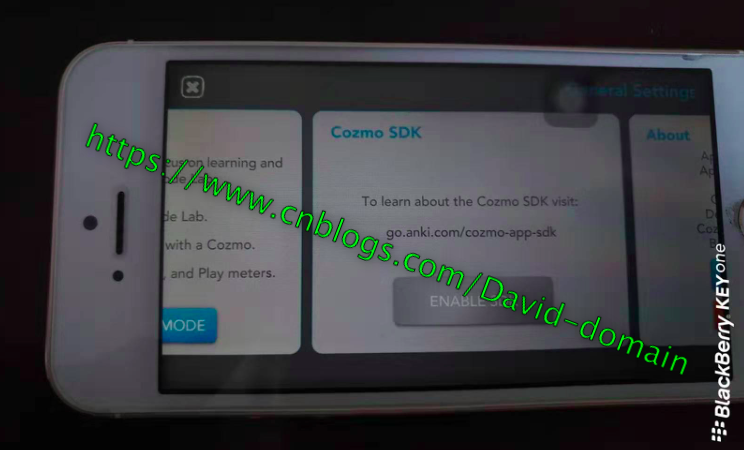
- 进入 SDK 模式后
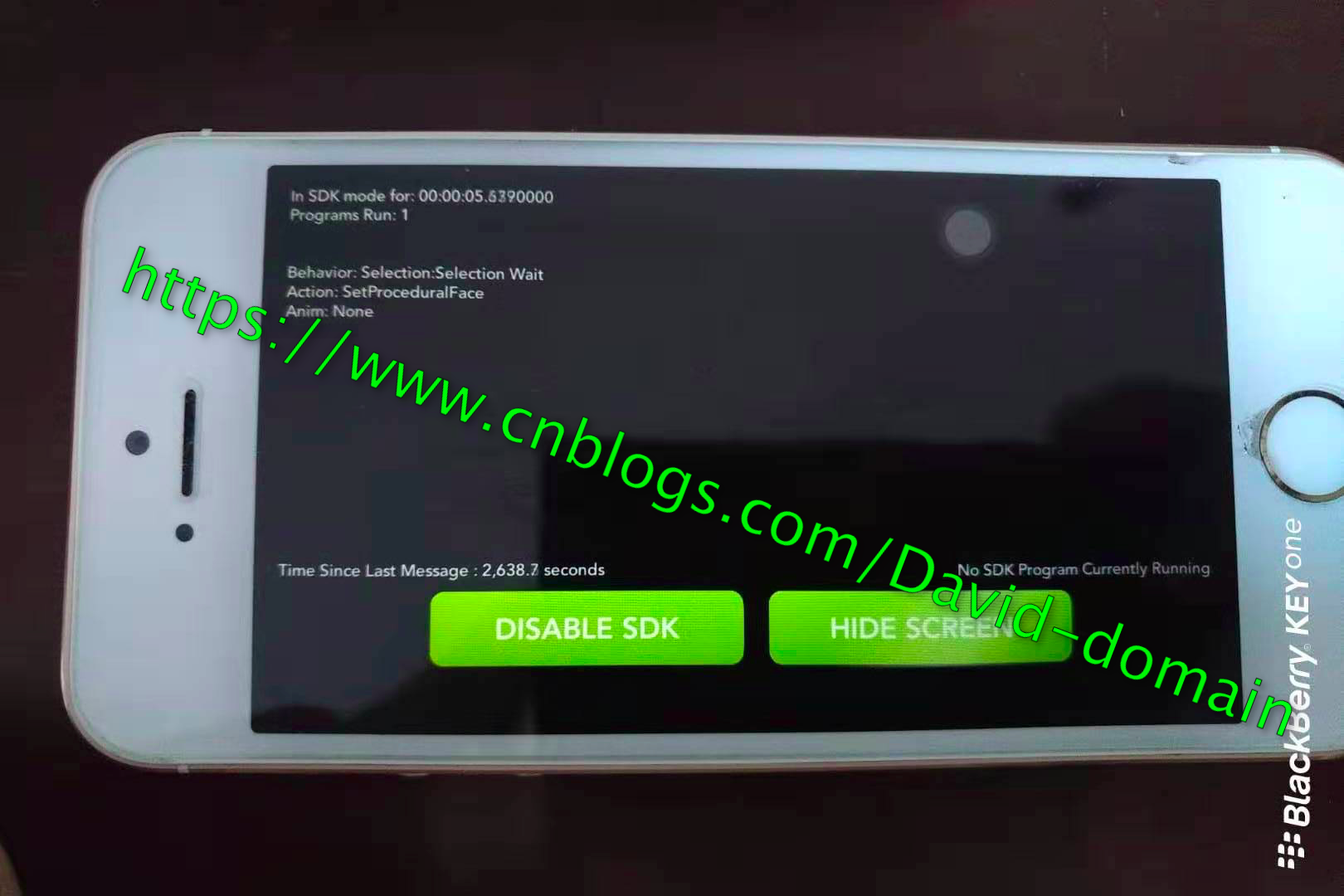
- 接下来Cozmo 就傻傻的、迷惑的看着你,等待你下指令了

5.4. 启动 explorer_tool.py
- 重新运行,哈哈,页面正常打开 _

- Terminal 详细日志输出
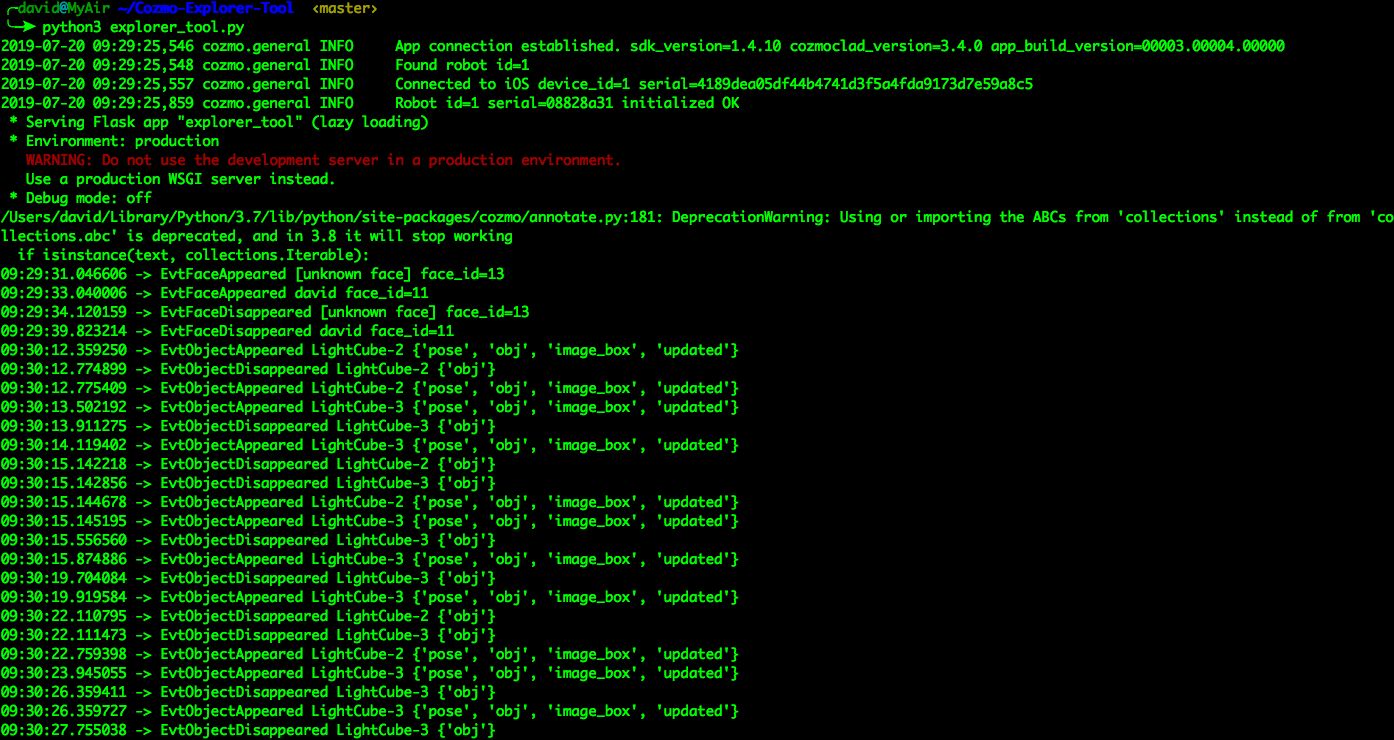
- 因为这种启动类似 run server 方式,所以后续操作日志还会持续不断的输出到 Terminal 中。
原文链接:https://www.cnblogs.com/David-domain/p/11216603.html
6. Python 开发 —— 远程控制及示例脚本运行
- 以上是 UI 工具安装过程,类似与一个调试界面,下面进入真正的 Python 开发部分
6.1. 项目 Anki Cozmo - Python SDK
- 手册中第二部分是 GitHub 项目地址:Anki Cozmo - Python SDK
- 下载完 SDK 案例,就可以准备进行 python 开发了
6.2. 下载 SDK Examples
- 点击手册中下载标签:SDK Examples
- 第一部分是 SDK 案例,有 Mac OSX / Linux 和 Windows 版本。

6.3. 查看 SDK Examples 内容
╭─david@MyAir ~/Downloads/cozmo_sdk_examples_1.4.10
╰─➤ ll
total 32
-rw-r--r--@ 1 david staff 10K 3 13 04:32 LICENSE.txt
-rw-r--r--@ 1 david staff 676B 3 13 04:32 README.md
drwxr-xr-x@ 10 david staff 320B 3 13 04:32 apps
drwxr-xr-x@ 7 david staff 224B 3 13 04:32 face_images
drwxr-xr-x@ 7 david staff 224B 3 13 04:32 if_this_then_that
drwxr-xr-x@ 4 david staff 128B 7 20 13:27 lib
drwxr-xr-x@ 4 david staff 128B 3 13 04:32 multi_robot
drwxr-xr-x@ 3 david staff 96B 3 13 04:32 tools
drwxr-xr-x@ 8 david staff 256B 3 13 04:32 tutorials
╭─david@MyAir ~/Downloads/cozmo_sdk_examples_1.4.10
╰─➤ tree -Cl .
.
|-- LICENSE.txt
|-- README.md
|-- apps
| |-- 3d_viewer.py
| |-- cli.py
| |-- color_finder.py
| |-- desk_security_guard.py
| |-- quick_tap.py
| |-- quiz_questions.json
| |-- quizmaster_cozmo.py
| `-- remote_control_cozmo.py
|-- face_images
| |-- cozmosdk.png
| |-- hello_world.png
| |-- ifttt_gmail.png
| |-- ifttt_sports.png
| `-- ifttt_stocks.png
|-- if_this_then_that
| |-- common
| | `-- __init__.py
| |-- ifttt_gmail.py
| |-- ifttt_sports.py
| |-- ifttt_sports_flask.py
| `-- ifttt_stocks.py
|-- lib
| `-- flask_helpers.py
|-- multi_robot
| |-- multi_robot_independent.py
| `-- multi_robot_unified.py
|-- tools
| `-- cubes
| |-- auto_cube_disconnect.py
| |-- connect_cubes.py
| |-- disconnect_cubes.py
| `-- log_cube_battery_levels.py
`-- tutorials
|-- 01_basics
| |-- 01_hello_world.py
| |-- 02_drive_and_turn.py
| |-- 03_count.py
| |-- 04_drive_square.py
| |-- 05_motors.py
| |-- 06_sing_scales.py
| |-- 07_backpack_lights.py
| |-- 08_animation.py
| |-- 09_cube_lights.py
| |-- 10_play_sound.py
| |-- 11_play_song.py
| `-- 12_random_animation.py
|-- 02_cozmo_face
| |-- 01_cozmo_face_image.py
| |-- 02_cozmo_face_mirror.py
| `-- 03_alarm_clock.py
|-- 03_vision
| |-- 01_light_when_face.py
| |-- 02_face_follower.py
| |-- 03_annotate.py
| `-- 04_exposure.py
|-- 04_cubes_and_objects
| |-- 01_go_to_pose_test.py
| |-- 02_create_wall.py
| |-- 03_go_to_object_test.py
| |-- 04_stack_or_roll.py
| |-- 05_cube_stack.py
| |-- 06_pickup_furthest.py
| |-- 07_lookaround.py
| |-- 08_drive_to_charger_test.py
| |-- 09_custom_objects.py
| |-- 10_object_moved.py
| |-- 11_dock_with_cube.py
| |-- 12_roll_cube.py
| `-- 13_pop_a_wheelie.py
|-- 05_async_python
| |-- 01_cube_blinker_sync.py
| `-- 02_cube_blinker.py
`-- 06_actions
`-- 01_parallel_actions.py
15 directories, 62 files
- 因为梯子故障,docs 里的视频链接无法观看,所以只能自己摸索
- tree 目录后,看到 lib 库中有一个
flask_helper.py的文件,通过刚才Cozmo Explorer Tool的调试,我们能知道 Cozmo 使用 flask 框架做的 web 。所以,这个应该也是有 flask web 界面的。
6.4. 离成功不远了
- 打开
flask_helper.py文件,可以看到顶部注释部分有一个说明
Flask is a Python web framework. remote_control_cozmo.py and other scripts may use
these utility functions to interact with a web browser.
我们看到了什么?
你说对了!——
remote_control_cozmo.pyfind一下
╭─david@MyAir ~/Downloads/cozmo_sdk_examples_1.4.10
╰─➤ find ./* -name "remote_control_cozmo.py"
./apps/remote_control_cozmo.py
6.5. 启动远程控制—— remote_control_cozmo.py
╭─david@MyAir ~/Downloads/cozmo_sdk_examples_1.4.10
╰─➤ python3 apps/remote_control_cozmo.py
Traceback (most recent call last):
File "apps/remote_control_cozmo.py", line 29, in <module>
import flask_helpers
ModuleNotFoundError: No module named 'flask_helpers'
- what the fuck? 发生了什么?
- 没找到
flask_helpers模块。你觉得在哪?是的,flask_helper.py文件中 - so,切换到
lib目录中
╭─david@MyAir ~/Downloads/cozmo_sdk_examples_1.4.10
╰─➤ cd lib 1 ↵
╭─david@MyAir ~/Downloads/cozmo_sdk_examples_1.4.10/lib
╰─➤ python3 ../apps/remote_control_cozmo.py
2019-07-20 13:27:29,093 cozmo.general WARNING No iOS device found running Cozmo: No connected iOS devices running Cozmo in SDK mode
2019-07-20 13:27:29,095 cozmo.general WARNING No Android device found running Cozmo: Failed to execute adb command adb: [Errno 2] No such file or directory: 'adb': 'adb'
A connection error occurred: No devices connected running Cozmo in SDK mode
- 好吧,你赢了,还是需要用手机连接,开启 SDK 模式
- so,念咒:天灵灵,地灵灵,太上老君急急如律令,变~变~变~
- 屏幕白光一闪,已经打开了一个神奇的页面

- 看到这简(lián)洁(jià)的布局,各位看官就知道我已经成功了
cozmo 入坑日记及开发环境搭建的更多相关文章
- 1、 小白带你入坑xamarin系列之环境搭建和准备
重点提示 由于xamarin发展更新很快 目前教程部分内容已经过时 请注意下载最新版本 2018.05.23 www.xamarin.com 1. 小白带你入坑xamarin系列之环境搭建和准备 ...
- android开发环境搭建日记和嵌入式Android开发环境初探
非常感谢博客园的各位,按照你们的博文,还有利用百度和谷歌逐渐建立了android的开发环境,只是给自己备份参考查看,看过的人可以忽略这篇文章. 本文章大部分参考了:http://www.cnblogs ...
- oracle入坑日记<二>认识oracle(含sqlplus基础使用)
1.SID(数据库实例) 1.1. oracle安装的时候有一项叫[全局数据库名]的填写项,这个就是oracle的SID也是数据库的唯一标识符: 1.2.一个oracle数据库有且只有一个SID(一般 ...
- oracle入坑日记<一> 安装
学习日记系列(前辈/大神勿喷) 一.下载 下载地址:http://www.oracle.com/technetwork/cn/database/enterprise-edition/downloads ...
- IntelliJ IDEA安装及jsp开发环境搭建
一.前言 现在.net国内市场不怎么好,公司整个.net组技术转型,就个人来说还是更喜欢.net,毕竟不是什么公司都像微软一样财大气粗开发出VS这样的宇宙级IDE供开发者使用,双击sln即可打开项目, ...
- Ionic- Android 开发环境搭建
Ionic- Android 开发环境搭建 为时一周的IONIC ADNROID 环境终于在各种处理错误中搭建成功,以下记录下搭建过程中遇到的各种情况的处理办法. 一 首先,当然是enviroment ...
- Java、Android 开发环境搭建
一.准备工作 为便于管理,将java开发工具集中到一个文件夹中.创建D:\javaDevE文件夹,JDK.Android-SDK.Eclipse.tomcat等都可以安装到这个文件夹中. 二.搭建Ja ...
- Go语言开发环境搭建
1.Go的安装 (1)下载go安装程序 下载地址:https://golang.org/dl/ (墙内下载地址http://www.golangtc.com/download),如果是您的系统是win ...
- (转)微信公众平台开发之基于百度 BAE3.0 的开发环境搭建(采用 Baidu Eclipse)
原文传送门(http://blog.csdn.net/bingtianxuelong/article/details/17843111) 版本说明: V1: 2014-2-13 ...
随机推荐
- 【Windows10 IoT开发系列】开发人员模式设置
原文:[Windows10 IoT开发系列]开发人员模式设置 声明:本文转自微软Windows 开发人员中心(https://msdn.microsoft.com/library/windows/ ...
- JAVA SHA1加密
public static String getSha1(String str){ if(str==null||str.length()==0){ return null; } char hexDig ...
- 插件化一(android)
插件化设计概述(android) 一. 模块划分 Basic模块包括:初始化接口.插件加载接口.插件更新接口和埋点接口. a) 初始化接口:完成一些必要的初始化 ...
- delphi7 xml通用解析转换为stringgrid
对于有n多记录的xml,可以填充到stringgrid中 其中 vkeynode 为 xml中 重复节点 function CommonAnalyzeXml(vxml,vkeynode: string ...
- Nodejs操作MySQL - 增删改查
先安装npm模块项目 npm init 安装mysql npm install mysql --save Nodejs 连接msyql // 导入mysql const mysql = require ...
- 前端自动化工具gulp入门基础
gulp是前端开发过程中经常要用到的工具,非常值得花时间去掌握.利用gulp,我们可以使产品流程脚本化,节约大量的时间,有条不紊地进行业务开发.本文简单讲一下入门gulp需要掌握的东西. 安装gulp ...
- Spring Boot2(三):使用Spring Boot2集成Redis缓存
前言 前面一节总结了SpringBoot实现Mybatis的缓存机制,但是实际项目中很少用到Mybatis的二级缓存机制,反而用到比较多的是第三方缓存Redis. Redis是一个使用ANSI C编写 ...
- pytorch实现yolov3(3) 实现forward
之前的文章里https://www.cnblogs.com/sdu20112013/p/11099244.html实现了网络的各个layer. 本篇来实现网络的forward的过程. 定义网络 cla ...
- SQLPLUS执行PL/SQL语句块
1.首先登录Oracle HR schema: 2.对于PL/SQL程序,分号表示语句的结束:而使用 "." 号表示整个语句块的结束,也可以省略.按回车键后,该语句块不会执行,即 ...
- C/C++应用程序内存泄漏检查统计方案
一.前绪 C/C++程序给某些程序员的几大印象之一就是内存自己管理容易泄漏容易崩,笔者曾经在一个产品中使用C语言开发维护部分模块,只要产品有内存泄漏和崩溃的问题,就被甩锅“我的程序是C#开发的内存都是 ...
- 1、 小白带你入坑xamarin系列之环境搭建和准备
